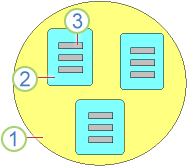Ketika menggunakan Microsoft Access, Anda biasanya perlu bekerja dengan nilai yang tidak berada langsung dalam data. Misalnya, menghitung pajak penjualan pada satu pesanan, atau menghitung nilai total pesanan tersebut. Anda dapat menghitung nilai-nilai ini menggunakan ekspresi. Untuk menggunakan ekspresi, tulis ekspresi menggunakan sintaks yang tepat terlebih dahulu. Sintaks adalah kumpulan aturan yang mengatur kata-kata dan simbol dalam ekspresi agar tergabung dengan benar. Pada awalnya, ekspresi di Access akan sedikit sulit dibaca. Tetapi dengan pemahaman yang baik tentang sintaks ekspresi dan sedikit latihan, ekspresi akan menjadi lebih mudah dimengerti.
Dalam artikel ini
Gambaran umum ekspresi
Ekspresi adalah kombinasi dari beberapa atau semua hal berikut: fungsi bawaan atau yang ditentukan oleh pengguna, pengidentifikasi, operator, nilai dan konstanta yang dievaluasi menjadi nilai tunggal.
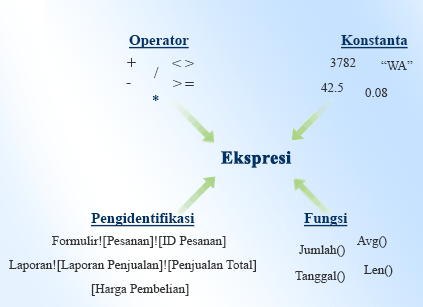
Misalnya, ekspresi berikut ini berisi keempat komponen umum:
=Sum([Purchase Price])*0.08
-
Sum() adalah fungsi bawaan
-
[Purchase Price] adalah pengidentifikasi
-
* adalah operator matematika
-
0.08 adalah konstanta
Ekspresi ini dapat digunakan dalam kotak teks di footer formulir atau footer laporan untuk menghitung pajak penjualan bagi sekelompok item.
Ekspresi bisa lebih kompleks atau lebih sederhana dari contoh ini. Misalnya, ekspresi Boolean ini berisi hanya satu operator dan konstanta:
>0
Ekspresi ini mengembalikan:
-
True jika dibandingkan dengan angka yang lebih besar dari 0.
-
False jika dibandingkan dengan angka yang kurang dari 0.
Anda dapat menggunakan ekspresi ini dalam properti Validation Rule dari kontrol atau bidang tabel untuk memastikan hanya nilai positif yang dimasukkan. Ekspresi digunakan di banyak tempat untuk melakukan penghitungan, memanipulasi karakter atau menguji data. Tabel, kueri, formulir, laporan, dan makro semuanya memiliki properti yang menerima ekspresi. Misalnya, Anda dapat menggunakan ekspresi dalam properti Control Source dan Default Value untuk kontrol. Anda juga dapat menggunakan ekspresi dalam properti Validation Rule untuk bidang tabel.
Komponen ekspresi
Untuk menyusun ekspresi, gabungkan pengidentifikasi menggunakan fungsi, operator, konstanta, dan nilai. Semua ekspresi yang valid harus berisi setidaknya satu fungsi atau satu pengidentifikasi, serta dapat berisi konstanta atau operator. Anda juga dapat menggunakan ekspresi sebagai bagian dari ekspresi lain, biasanya sebagai argumen fungsi. Hal ini disebut dengan menumpuk ekspresi.
-
Pengidentifikasi Bentuk umumnya adalah:
[Collection name]![Object name].[Property name]
Anda hanya perlu menentukan bagian pengidentifikasi secukupnya agar bersifat unik sesuai konteks ekspresi. Bukanlah hal yang tidak biasa bagi pengidentifikasi untuk ditulis dalam bentuk [Object name].
-
Fungsi Bentuk umumnya adalah:
Function(argument, argument)
Salah satu argumen biasanya merupakan pengidentifikasi atau ekspresi. Beberapa fungsi tidak memerlukan argumen. Sebelum menggunakan fungsi tertentu, tinjau sintaks fungsi tersebut. Untuk informasi selengkapnya, lihat Fungsi (diatur menurut kategori).
-
Operator Bentuk umumnya adalah:
Identifier operator identifier
Terdapat pengecualian untuk formulir ini, seperti yang dijelaskan pada bagian Operator.
-
Konstanta Bentuk umumnya adalah:
Identifier comparison_operator constant
-
Nilai Nilai dapat terjadi di berbagai lokasi dalam ekspresi.
Objek, koleksi, dan properti
Semua tabel, kueri, formulir, laporan, dan bidang dalam database Access secara individu dikenal sebagai objek. Setiap objek memiliki nama. Beberapa objek telah diberi nama, seperti tabel Kontak dalam database yang dibuat dari templat Kontak Microsoft Office Access. Saat membuat objek baru, berikan nama padanya.
Kumpulan dari semua anggota jenis objek tertentu dikenal sebagai koleksi. Misalnya, kumpulan dari semua tabel dalam database adalah koleksi. Beberapa objek yang menjadi anggota koleksi dalam database juga dapat merupakan koleksi yang berisi objek lain. Misalnya, objek tabel adalah koleksi yang berisi objek bidang.
Objek memiliki properti, yang menguraikan dan menyediakan cara untuk mengubah karakteristik objek. Misalnya, objek kueri memiliki properti Tampilan Default yang menguraikan dan memungkinkan Anda menentukan bagaimana kueri tersebut akan muncul saat dijalankan.
Diagram berikut ini menggambarkan hubungan antara koleksi, objek, dan properti:
|
|
3 Properti
2 Objek 1 Koleksi |
Pengidentifikasi
Ketika menggunakan objek, kumpulan, atau properti dalam sebuah ekspresi, Anda merujuk ke elemen tersebut menggunakan pengidentifikasi. Pengidentifikasi menyertakan nama elemen yang Anda identifikasi, juga nama elemen tempatnya berada. Misalnya, pengidentifikasi untuk bidang menyertakan nama bidang dan nama tabel tempat bidang tersebut berada. Contoh pengidentifikasi:
[Customers]![BirthDate]
Dalam beberapa situasi, nama elemen akan berfungsi sendiri sebagai pengidentifikasi. Hal ini benar jika nama elemen tersebut bersifat unik dalam konteks ekspresi yang sedang dibuat. Selebihnya, pengidentifikasi tersirat oleh konteksnya. Misalnya, jika sedang menyusun kueri yang hanya menggunakan satu tabel, nama bidangnya sendiri akan berfungsi sebagai pengidentifikasi, karena nama bidang dalam tabel harus bersifat unik dalam tabel tersebut. Karena hanya menggunakan satu tabel, nama tabel tersirat dalam pengidentifikasi apa pun yang digunakan dalam kueri untuk merujuk ke suatu bidang.
Dalam kasus lain, bagian pengidentifikasi harus eksplisit agar referensi dapat berfungsi. Hal ini benar jika pengidentifikasi tidak bersifat unik sesuai konteks ekspresi. Saat terdapat ambiguitas, Anda harus secara eksplisit menunjukkan bagian pengidentifikasi secukupnya agar menjadi unik dalam konteks. Misalnya, Anda sedang menyusun kueri yang menggunakan tabel bernama Produk dan Pesanan, dan keduanya memiliki bidang bernama IDProduk. Dalam hal itu, pengidentifikasi yang digunakan dalam kueri untuk merujuk ke salah satu bidang IDProduk harus menyertakan nama tabel selain nama bidang. Misalnya:
[Products]![ProductID]
Operator pengidentifikasi Terdapat tiga operator yang dapat digunakan dalam pengidentifikasi:
-
Operator tanda seru (!)
-
Operator titik (.)
-
Operator tanda kurung siku ([ ])
Gunakan operator ini dengan mengapit setiap bagian pengidentifikasi dalam tanda kurung siku lalu menggabungkannya dengan operator titik atau tanda seru. Misalnya, pengidentifikasi untuk bidang Nama Belakang dalam tabel Karyawan dapat dinyatakan sebagai [Employees]![Last Name]. Operator tanda seru memberi tahu Access bahwa yang mengikutinya adalah objek milik kumpulan yang mendahului operator tanda seru tersebut. Dalam hal ini, [Nama Belakang] adalah objek bidang milik kumpulan [Karyawan], yang merupakan objek tabel.
Singkatnya, Anda tidak harus selalu mengetik tanda kurung siku di sekitar pengidentifikasi atau sebagiannya. Jika tidak terdapat spasi atau karakter khusus lainnya dalam pengidentifikasi, Access otomatis menambahkan kurung ketika aplikasi membaca ekspresi. Namun, ada baiknya untuk mengetikkan tanda kurung sendiri, untuk menghindari kesalahan, dan tanda kurung juga dapat berfungsi sebagai petunjuk visual bahwa bagian tertentu dari ekspresi merupakan pengidentifikasi.
Fungsi, operator, konstanta, dan nilai
Untuk membuat ekspresi, Anda memerlukan lebih dari pengidentifikasi— Anda perlu melakukan tindakan pengurutan. Anda menggunakan fungsi, operator, dan konstanta untuk melakukan tindakan dalam ekspresi.
Fungsi
Fungsi adalah prosedur yang dapat digunakan dalam ekspresi. Beberapa fungsi, seperti Date, tidak memerlukan input apa pun agar dapat berfungsi. Sebagian besar fungsi memerlukan input yang disebut argumen.
Dalam contoh di bagian awal artikel ini, fungsi DatePart menggunakan dua argumen: argumen interval, dengan nilai "yyyy" dan argumen tanggal, dengan nilai [Customers]![BirthDate]. Fungsi DatePart memerlukan setidaknya dua argumen ini (interval dan tanggal), tetapi dapat menerima hingga empat argumen.
Daftar berikut ini memperlihatkan beberapa fungsi yang biasanya digunakan dalam ekspresi. Klik tautan setiap fungsi untuk informasi selengkapnya tentang sintaks yang digunakan dengan fungsi tersebut.
-
Fungsi Date digunakan untuk menyisipkan tanggal sistem saat ini ke dalam ekspresi. Fungsi ini umumnya digunakan dengan fungsi Format, juga digunakan dengan pengidentifikasi bidang untuk bidang yang berisi data tanggal/waktu.
=Date()
-
Fungsi DatePart digunakan untuk menentukan atau mengekstrak bagian tanggal, biasanya tanggal yang diperoleh dari pengidentifikasi bidang, atau terkadang nilai tanggal yang dihasilkan oleh fungsi lain, seperti Date.
DatePart ( "yyyy", Date())
-
Fungsi DateDiff digunakan untuk menentukan perbedaan antara dua tanggal, biasanya antara tanggal yang diperoleh dari pengidentifikasi bidang dan tanggal yang diperoleh menggunakan fungsi Date.
=DateDiff(“d”, Now(), [Orders].[ReceiveBefore])-10
-
Fungsi Format digunakan untuk menerapkan format pada pengidentifikasi dan hasil dari fungsi lain.
Format([Date],"ww")=Format(Now(),"ww")-1
-
Fungsi IIf digunakan untuk mengevaluasi ekspresi sebagai true atau false, lalu mengembalikan satu nilai jika ekspresi dinilai sebagai true, dan nilai lain jika ekspresi dinilai sebagai false.
=IIf([CountryRegion]="Italy", "Italian", "Some other language")
-
Fungsi InStr digunakan untuk mencari posisi karakter atau string dalam string lain. String yang dicari biasanya didapatkan dari pengidentifikasi bidang.
InStr(1,[IPAddress],".")
-
Fungsi Left, Mid, dan Right digunakan untuk mengekstrak karakter dari string, dimulai dengan karakter paling kiri (Left), posisi tertentu di tengah (Mid), atau karakter paling kanan (Right). Fungsi ini umumnya digunakan dengan fungsi InStr. String tempat fungsi-fungsi ini mengekstrak karakter biasanya didapatkan dari pengidentifikasi bidang.
Left([ProductName], 1) Right([AssetCode], 2) Mid([Phone],2,3)
Untuk daftar fungsi, lihat Fungsi (disusun menurut kategori).
Operator
Operator adalah kata atau simbol yang menunjukkan aritmetika atau hubungan logika tertentu antara elemen lain dari ekspresi. Operator dapat berupa:
-
Aritmetika, seperti tanda plus (+).
-
Perbandingan, seperti tanda sama dengan (=).
-
Logika, seperti Not.
-
Penggabungan, seperti &.
-
Khusus, seperti Like.
Operator biasanya digunakan untuk menunjukkan hubungan antara dua pengidentifikasi. Tabel berikut ini menjelaskan operator yang dapat digunakan dalam ekspresi Access.
Aritmetika
Gunakan operator aritmetika untuk menghitung nilai dari dua atau beberapa angka, atau untuk mengubah tanda bilangan dari positif ke negatif.
|
Operator |
Tujuan |
Contoh |
|---|---|---|
|
+ |
Menjumlahkan dua angka. |
[Subtotal]+[PajakPenjualan] |
|
- |
Menemukan selisih di antara dua angka atau menunjukkan nilai negatif dari sebuah angka. |
[Harga]-[Diskon] |
|
* |
Mengalikan dua angka. |
[Jumlah]*[Harga] |
|
/ |
Membagi angka pertama dengan angka kedua. |
[Total]/[HitunganItem] |
|
\ |
Membulatkan kedua angka menjadi bilangan bulat, membagi angka pertama dengan angka kedua, lalu memotong hasilnya ke bilangan bulat. |
[Terdaftar]\[Ruang] |
|
Mod |
Membagi angka pertama dengan angka kedua, lalu menghasilkan sisanya saja. |
[Terdaftar] Mod [Ruang] |
|
^ |
Menaikkan angka hingga ke kekuatan eksponen. |
Angka ^ Eksponen |
Perbandingan
Gunakan operator pembanding untuk membandingkan nilai dan menghasilkan true, false, atau Null (nilai yang tidak diketahui).
|
Operator |
Tujuan |
|---|---|
|
< |
Menentukan apakah nilai pertama kurang dari nilai kedua. |
|
<= |
Menentukan apakah nilai pertama kurang dari atau sama dengan nilai kedua. |
|
> |
Menentukan apakah nilai pertama lebih besar dari nilai kedua. |
|
>= |
Menentukan apakah nilai pertama lebih besar dari atau sama dengan nilai kedua. |
|
= |
Menentukan apakah nilai pertama sama dengan nilai kedua. |
|
<> |
Menentukan apakah nilai pertama tidak sama dengan nilai kedua. |
Dalam semua kasus, jika nilai pertama atau nilai kedua adalah Null, hasilnya juga akan menjadi Null. Karena Null mewakili nilai yang tidak diketahui, hasil semua perbandingan dengan nilai Null juga tidak diketahui.
Logika
Gunakan operator logika untuk menggabungkan dua nilai dan menghasilkan true, false, atau Null. Anda mungkin tahu bahwa operator logika juga disebut sebagai operator Boolean.
|
Operator |
Penggunaan |
Deskripsi |
|---|---|---|
|
And |
Ekspr1 And Ekspr2 |
True saat Ekspr1 dan Ekspr2 adalah benar. |
|
Or |
Ekspr1 Or Ekspr2 |
True saat Ekspr1 atau Ekspr2 adalah benar. |
|
Eqv |
Ekspr1 Eqv Ekspr2 |
True saat kedua Ekspr1 dan Ekspr2 adalah benar, atau kedua Ekspr1 dan Ekspr2 adalah salah. |
|
Not |
Not Ekspr |
True saat Ekspr tidak benar. |
|
Xor |
Ekspr1 Xor Ekspr2 |
True saat Ekspr1 adalah benar, atau Ekspr2 adalah benar, tetapi tidak keduanya. |
Penggabungan
Gunakan operator penggabungan untuk menggabungkan dua nilai teks menjadi satu string.
|
Operator |
Penggunaan |
Deskripsi |
|---|---|---|
|
& |
string1 & string2 |
Menggabungkan dua string menjadi satu string. |
|
+ |
string1 + string2 |
Menggabungkan dua string menjadi satu string dan menyebarkan nilai kosong. |
Khusus
Gunakan operator khusus seperti yang dijelaskan dalam tabel berikut.
|
Operator |
Deskripsi |
Untuk Informasi Selengkapnya |
|---|---|---|
|
Is Null or Is Not Null |
Menentukan apakah suatu nilai adalah Null atau Not Null. |
|
|
Like "pattern" |
Mencocokkan nilai string menggunakan operator wildcard ? dan *. |
|
|
Between val1 And val2 |
Menentukan jika nilai numerik atau tanggal ditemukan dalam rentang. |
|
|
In(string1,string2...) |
Menentukan jika suatu nilai string ada dalam rangkaian nilai string. |
Konstanta
Konstanta adalah nilai diketahui yang tidak berubah dan dapat Anda gunakan dalam ekspresi. Terdapat empat konstanta yang biasanya digunakan di Access:
-
True menunjukkan sesuatu yang benar secara logis.
-
False menunjukkan sesuatu yang salah secara logis.
-
Null menunjukkan kurangnya nilai yang diketahui.
-
"" (empty string) menunjukkan nilai yang diketahui sebagai nilai kosong.
Konstanta dapat digunakan sebagai argumen pada fungsi, dan dapat digunakan dalam ekspresi sebagai bagian dari kriteria. Misalnya, Anda dapat menggunakan konstanta string kosong ("") sebagai bagian dari kriteria untuk kolom dalam kueri guna mengevaluasi nilai bidang untuk kolom tersebut, dengan memasukkan simbol berikut sebagai kriteria: <>"". Dalam contoh ini, <> adalah operator dan "" adalah konstanta. Jika digunakan bersama, keduanya mengindikasikan bahwa pengidentifikasi tempatnya diterapkan harus dibandingkan dengan string kosong. Ekspresi yang dihasilkan adalah true ketika nilai pengidentifikasi adalah nilai selain string kosong.
Berhati-hatilah ketika menggunakan konstanta Null. Seringkali, penggunaan Null bersama operator pembanding akan menghasilkan kesalahan. Jika ingin membandingkan nilai dengan Null dalam ekspresi, gunakan operator Is Null atau Is Not Null.
Nilai
Anda dapat menggunakan nilai literal dalam ekspresi, seperti angka 1.254 atau string "Masukkan angka antara 1 dan 10." Anda juga bisa menggunakan nilai numerik, yang bisa berupa serangkaian digit, termasuk tanda dan koma desimal, jika diperlukan. Dengan tidak adanya tanda, Access mengasumsikan nilai positif. Untuk membuat nilai negatif, sertakan tanda minus (-). Anda juga dapat menggunakan notasi ilmiah. Untuk melakukannya, sertakan "E" atau "e" dan tanda eksponen (misalnya, 1.0E-6).
Ketika menggunakan string teks, letakkan nilai dalam tanda kutip untuk memastikan bahwa Access menafsirkannya dengan benar. Dalam beberapa situasi, Access menambahkan tanda kutip tersebut untuk Anda. Misalnya, ketika mengetikkan teks dalam ekspresi untuk aturan validasi atau kriteria kueri, Access akan mengapit string teks dengan tanda kutip secara otomatis.
Sebagai contoh, jika mengetik teks Paris, Access akan menampilkan "Paris" dalam ekspresi tersebut. Jika ingin ekspresi menghasilkan string yang sebenarnya diapit dalam tanda kutip, masukkan string bertumpuk baik dalam tanda kutip satu (') atau dalam tiga pasang tanda kutip ganda ("). Misalnya, ekspresi berikut ini bernilai sama:
Forms![Contacts]![City]. DefaultValue = ' "Paris" '
Forms![Contacts]![City].DefaultValue = " " "Paris" " "
Untuk menggunakan nilai tanggal/waktu, apit nilai dalam tanda pagar (#). Sebagai contoh, #3-7-17#, #7-Mar-17#, dan #Mar-7-2017# semuanya adalah nilai tanggal/waktu yang valid. Ketika menemukan nilai tanggal/waktu valid yang disertakan dalam karakter #, Access akan otomatis memperlakukan nilai tersebut sebagai tipe data Tanggal/Waktu.
Batas penumpukan ekspresi dalam database web adalah 65
Ekspresi yang ditumpuk lebih dari 65 tingkat tidak akan berfungsi di browser, sehingga ekspresi seperti ini tidak boleh digunakan dalam database web Access. Anda tidak akan mendapatkan pesan kesalahan, hanya saja ekspresi tersebut tidak akan berfungsi.
Penggunaan operator &, AND, dan OR dapat membuat tingkat penumpukan tambahan di server yang tidak tercermin pada klien Access. Misalnya, ekspresi "a" & "b" & "c" tidak bertumpuk dalam Penyusun Ekspresi, tetapi di SharePoint, ekspresi ini menjadi concatenate.Db("a", concatenate.Db("b", "c") ). Terjemahan ini membuat satu tingkat penumpukan. Menggunakan banyak operator &, AND, atau OR secara berurutan dalam satu ekspresi dapat menyebabkan kelebihan batas penumpukan server, yaitu 65 tingkat, yang menjadikan ekspresi tidak berfungsi di browser.